您现在的位置是:首页 > CAD画图 > CAD画图
中望CAD如何按要求设计规定图形
![]() 本文转载来源:zwcad.com zwsoft.cn 中望CAD官方教程.如果作者或相关权利人不同意转载,请跟我们联系,我们立即删除文章。2021-05-08
本文转载来源:zwcad.com zwsoft.cn 中望CAD官方教程.如果作者或相关权利人不同意转载,请跟我们联系,我们立即删除文章。2021-05-08
简介CAD如何按要求设计规定图形 我们使用中望CAD绘制图形是个很方便的软件,今天为大家介绍如何让它为我们排忧解难的方法,绘制固定长度的图形听着是有点麻烦的,下文是我总结的一些
CAD如何按要求设计规定图形
我们使用中望CAD绘制图形是个很方便的软件,今天为大家介绍如何让它为我们排忧解难的方法,绘制固定长度的图形听着是有点麻烦的,下文是我总结的一些操作步骤。
1.首先,我们打开CAD软件,我们以矩形为例。
2.我们在修改标注样式对话框里设置比例,以200mm*100mm为例,如果图纸是1:1,那绘图时输入的长度就是实际长度,不然绘图的尺寸就是实际尺寸/图例。
3.我们通过界面点击“绘图”找到“矩形”。
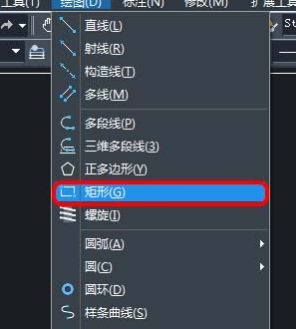
4.我们也可以通过输入rec命令回车,来设置矩形比例
两种方法如下:
(1)输入REC命令后,移动鼠标来确定矩形的顶点,接着输入指令:D,设置矩形的大小。
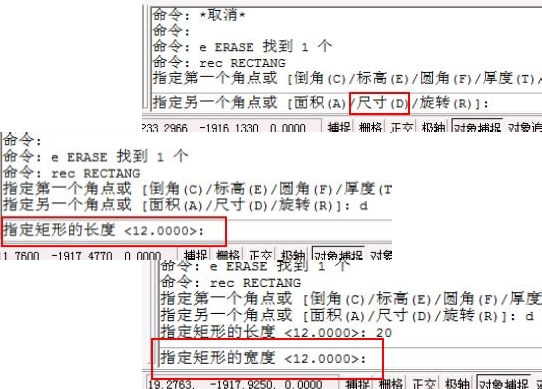
(2)输入REC命令后,确定顶点后·,接着输入指令@200,100,并回车确定。
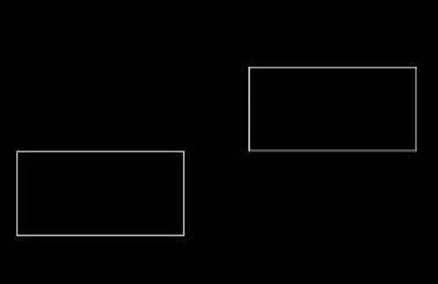
这样就完成了。
点击排行
 CAD多种快速移动图形的方法
CAD多种快速移动图形的方法










